Soy muy amigo del Magic Mouse y todavía tengo el primer modelo en funcionamiento desde hace mucho tiempo, porque solo compré MacBook Pro en los últimos años y no se suministra un mouse con ellos. El Magic Mouse ha sido mi fiel compañero cuando trabajo en casa durante más de 10 años.
Me gusta la forma plana y, sobre todo, la posibilidad de no solo poder desplazarme hacia arriba y hacia abajo en la superficie táctil, sino también hacia la izquierda y hacia la derecha o hacer el gesto de zoom y pellizcar. Esto es algo que ningún otro mouse ofrece.

Capítulos de esta publicación:
- 1 protocolo estándar: comprobar todo y reiniciar
- 2 Pérdida de conexión: cuando el ratón ya no quiere ir...
- 3 Problema de batería conocido de Magic Mouse 1
- 4 Solución 1: Hoja de papel
- 5 Solución 2: Pequeños bloques de papel de aluminio
- 6 Solución 3: deshabilite el control de gestos
- 7 Solución 4: Pida Magic Mouse 3
- Solucionar 8 problemas de Bluetooth
- 9 Eliminar archivos plist
- 10 publicaciones similares
Protocolo predeterminado: comprobar todo y reiniciar
Antes de pasar directamente a la solución de problemas, asegúrese de haber probado lo obvio:
- Apague y encienda el mouse
- Activar y desactivar Bluetooth
- Apagar y encender Mac
- Cambia las pilas del ratón.
La mayoría de los errores se pueden cometer deshazte del mundo reiniciando.
Se perdió la conexión: si el mouse ya no quiere...
Las baterías del Magic Mouse 1 generalmente duran varias semanas, pero aun así, a veces me sorprende con un mensaje de "Conexión perdida", algo común cuando solo he estado usando las baterías durante unos días.
El Magic Mouse 2, con batería incorporada y puerto de carga Lightning, también puede volver loco al usuario con este mensaje, porque a veces el estado del mouse de Apple cambia varias veces entre "conectado" y "conexión perdida". minuto.
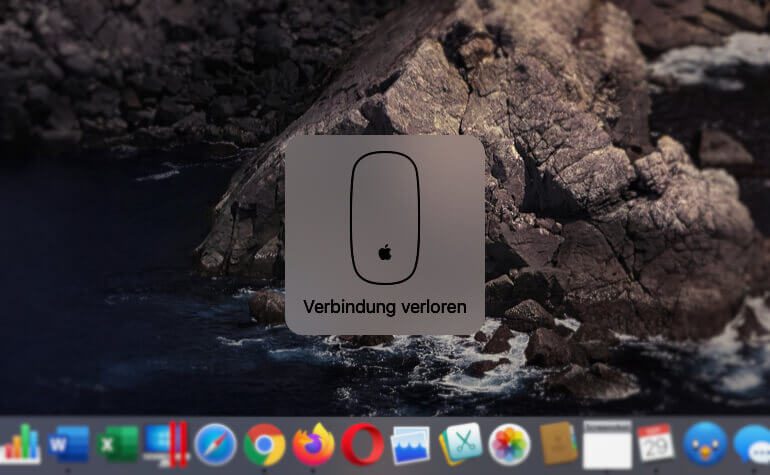
Problema de batería conocido de Magic Mouse 1
Solución 1: hoja de papel
El problema de las desconexiones inesperadas puede estar relacionado con el diseño del primer modelo de Magic Mouse. Los usuarios de Mac han informado de este problema en los foros durante años. La razón de esto es que las pilas están un poco "flojas" en el compartimento de las pilas del ratón.
Dependiendo de cómo mueva el mouse, la fuente de alimentación puede interrumpirse por un corto tiempo, lo que el mouse reconoce como "conexión perdida" y luego se vuelve a conectar de inmediato.
La solución es gratuita y sencilla: apague el mouse, abra la tapa de las pilas en la parte inferior y coloque una hoja de papel encima de las pilas, cubriendo las pilas. Luego cierras la tapa y lo pruebas para ver si te ayuda. El propósito del papel es empujar las baterías con más firmeza en el soporte para evitar que se tambaleen y puedan cortar la energía.

Solución 2: pequeños bloques de papel de aluminio
Otra razón del corte de energía pueden ser los resortes que presionan los terminales negativos de las baterías en el mouse. Si los resortes están desgastados aquí, también puede suceder que ligeros movimientos del mouse sean suficientes para romper el contacto con las baterías.
Aquí puedes ayudarte de unas pequeñas placas de aluminio que sujetas entre la batería y el resorte. Asegúrese de que los bloques de aluminio no se toquen entre sí.

Solución 3: deshabilite los controles de gestos
Aunque a primera vista no parece tener nada que ver con la conexión Bluetooth, ayudó a mi lector Peter a desactivar el control por gestos del ratón. esto se apaga viene macOS a través de esta manera:
- Panel de control
- Maus
- Más gestos → desactivar todos aquí
Solución 4: Ordene Magic Mouse 3
Puede sonar como una estratagema de ventas, pero las desconexiones perpetuas no me detuvieron de forma permanente incluso con los trucos anteriores. No fue hasta que retiré el mouse y ordené el Magic Mouse 3 actual que la conexión dejó de ocurrir, y ese ha sido el caso durante 2 años. El Magic Mouse tiene una batería incorporada y se carga a través de un conector Lightning.
Si también quieres paz y tranquilidad, aquí están los enlaces al Apple Magic Mouse 3 en Amazon:
Solucionar problemas de Bluetooth
Otra de las causas de que el Magic Mouse o el Magic Trackpad se desconecte pueden ser problemas con la conexión Bluetooth. Al igual que con todas las computadoras, apagarlo y encenderlo a veces ayuda. Esto se puede hacer a través de Preferencias del Sistema > Bluetooth o mediante el icono de Bluetooth en la barra de menú de la Mac.
Para casos severos tengo otro artículo sobre más de 5 formas de solucionar problemas de conexión Bluetooth.
yo tambien lo leo de vez en cuando Cables USB-3 mal blindados puede causar problemas con ratones y teclados inalámbricos. El Magic Mouse 1 y 2 no son una excepción aquí, porque también funcionan a través del protocolo inalámbrico Bluetooth.
Brevemente dispersas, algunas recomendaciones de lectura:
- Magnet: gestor de ventanas para Mac
- Desbloquear Mac con Apple Watch
- Punto naranja y verde en la barra de estado del iPhone: ¿qué es?
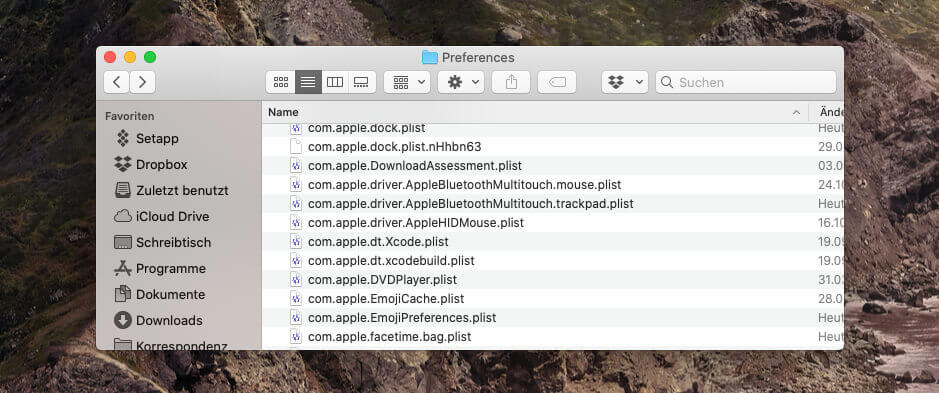
eliminar archivos plist
En caso de que aún no tenga éxito en la resolución de problemas, hay una cosa más que puede hacer y es eliminar el archivo .archivos plist, que son los encargados de ratón o trackpad. Vas a la Finder Haga clic en el menú "Ir" y luego mantenga presionada la tecla ALT (también llamada opción). Ahora ha aparecido la entrada "Biblioteca" en el menú al que accede.
En la carpeta Biblioteca, abre la carpeta "Preferencias" y busca los siguientes archivos, que deberás arrastrar al escritorio para que puedas volver a colocarlos en caso de duda:
- com.apple.driver.AppleBluetoothMultitouch.trackpad.plist - Magic Trackpad
- com.apple.driver.AppleBluetoothMultitouch.mouse.plist – Magic Mouse
- com.apple.driver.AppleHIDMouse.plist: ratón USB con cable
- com.apple.AppleMultitouchTrackpad.plist - Panel táctil mágico
- com.apple.preference.trackpad.plist - Magic Trackpad
Una vez que estos archivos se hayan eliminado de la carpeta Preferencias, reinicie la Mac. Cuando reinicia, se crean estos archivos y se resuelven los problemas de archivos.
Si encontró algún consejo que lo ayudó con la solución de problemas, me complacería recibir un comentario.
Contribuciones parecidas
Jens dirige el blog desde 2012. Actúa como Sir Apfelot para sus lectores y los ayuda con problemas de carácter técnico. En su tiempo libre monta monociclos eléctricos, toma fotos (preferiblemente con el iPhone, por supuesto), escala las montañas de Hesse o camina con la familia. Sus artículos tratan sobre productos de Apple, noticias del mundo de los drones o soluciones a bugs actuales.




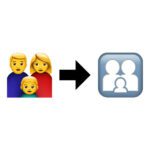





Gracias por los consejos, ninguno de los cuales me ayudó, pero me puso en el camino correcto. Dos Apple Magic Mouse seguían perdiendo la conexión con sus computadoras. Un pequeño clic con el mouse y se restableció la conexión. Ya intenté arreglar las baterías con papel, guardé el cable USB, eliminé los controladores, dupliqué el polo negativo con papel de aluminio, todo sin éxito. Debido a la punta con el papel de aluminio, finalmente echamos un vistazo crítico a las baterías. El pezón en el polo positivo (la pequeña protuberancia) era demasiado plano y demasiado ancho para hacer contacto permanente. Ahora hay una pequeña arandela entre los contactos del mouse y los postes positivos de la batería, ¡y todos los problemas están resueltos!
¡Hola Jochen! Gracias por su señal de comentarios. Así que puedes ver para qué son tan buenas las lavadoras. :D
Maravilloso, casi me vuelvo loco con el ratón. ¡Acabo de aplicar los 3 consejos tuyos y finalmente funciona! ¡Gracias!
El papel ayudó, ¡el ratón sí!
Genial, me alegra leer/escuchar eso! :D
Hola Jens, feliz año nuevo!
Podría tener otro consejo, eliminé la configuración de gestos en el Magic Mouse, desde entonces todo ha funcionado mucho mejor, no se perdió el gancho ni la conexión y luego me volví a conectar al monitor, espero que siga así, ¡ni una molestia este año!
Atentamente
Peter
¡Hola Pedro! ¡Gracias, feliz año nuevo para ti también! Y por supuesto gracias por el tip. Lo incluiré en la publicación de inmediato. 😊
Hola jens
Gracias por la respuesta, en el mismo momento en que el mouse perdió la conexión, el teclado ya no estaba conectado a mí, me imagino que todos se sienten de la misma manera, ¡tal vez podría ayudar a lidiar con eso algún día!
¡Que tengas una buena noche!
¡Hola Pedro! En algún momento compré el Magic Mouse con batería incorporada. Desde entonces no he tenido ningún problema de conexión. Pero la conexión del teclado no había fallado en ese momento.
Hola Jens, también tuve problemas de conexión con el Magic Mouse 2 y el Magic Keyboard 2, es decir, con la batería incorporada. Limpié el disco duro y reinstalé Catalina, los problemas terminaron por ahora. Ya no tengo el disco duro de Time Machine en la Mac, todavía tengo que descubrir cómo transferir los datos a la Mac. Otro consejo que leí en alguna parte, use baterías de marca para el mouse, son más precisas que las baterías baratas, las baterías para el teclado y el panel táctil se fijan mediante la conexión de tornillo y eso falta con el mouse.
Atentamente
Peter
¡Hola Pedro! Aparentemente puede haber 1000 razones por las que la conexión se rompe. 😊 Pero seguro que pronto los tendremos todos juntos aquí en el post y en los comentarios. ¡Gracias por tus consejos!
Hola jens
No he tenido ningún bloqueo de Bluetooth desde ayer por la mañana a las 9:00 a. m. Cambié la Mac a Lan y ahora funciona de nuevo, Time Machine está disponible nuevamente, todavía tenía un disco duro externo de 500 GB nuevo y empaquetado. Todos los programas vuelven a estar disponibles y también los datos. En las últimas 20 horas recuperé todo como solía ser, no soy un fanático de Mac ni de PC, pero solo puedes obtener resultados intentándolo. Gracias por su ayuda, la página de soporte de Apple solo brinda consejos generales, pero nada específico. Mi FritzBox está ahora
5 metros de distancia de la Mac. ¡Quizás otro consejo!
saludos pedro
¡Hola Pedro! Gracias por tu sugerencia. Por supuesto, también podría ser que Fritz! Box esté interfiriendo con el BT en la Mac. Pero desafortunadamente no sé lo suficiente técnicamente. VG, Jen
El papel ayuda, gracias.
Gracias Jochen Strauss por el consejo sobre las arandelas. Encontré dos arandelas de seguridad dentadas 3,2 con un diámetro exterior de unos 6 mm. Desde (1 semana) no he tenido una sola falla. Antes de eso, el mouse a veces perdía la conexión después de 30 segundos.
¡MUCHAS GRACIAS!
PD: ¡Gracias también a Sir Apfelot por esta gran plataforma!
Hola jens
Recibí un correo electrónico de AVM, la recomendación es no usar 2,4 GHZ, ya que puede haber superposiciones y bloqueos de Bluetooth.
Espero que ayude a algunos que tienen una caja Fritz!.
Peter
Hola jens
Desde que recibí el mensaje de AVM y ya no uso el canal de 2,4 GHZ con la WLAN, ya no tengo bloqueos de Bluetooth. Tuve la última terminación el 17.01.2023/XNUMX/XNUMX. Sería un consejo para todos los que trabajan con Magic Mouse y Trackpad.
Saludo
Peter
Sí, lo mencioné en alguna parte del blog, pero lamentablemente muchos dispositivos domésticos inteligentes todavía funcionan solo con 2,4 GHz. Tienes que ver si puedes prescindir de la frecuencia. La "penetración" de paredes con 5,8 GHz probablemente no sea tan buena como con 2,4 GHz. Pero definitivamente vale la pena probarlo para ver si resuelve el problema de Bluetooth.
Hola a todos,
Estoy desesperado. Mi iMac 14,7 no reconoce un teclado Bluetooth, mi Magic Mouse todavía estaba activo hasta anteayer, ya no se reconoce, no hay posibilidad de conectarlo, el trackpad se reconoce y se conecta, pero no se puede cambiar el nombre. La computadora se ha reiniciado varias veces, todos los demás dispositivos (iPhone y iPad) actualmente no tienen conexión Bluetooth. Mi viejo iMac 2009 permite todas las conexiones, ahora también se reinicia, todo el bluetooth está desconectado, pero mi iMac no reconoce ningún dispositivo que no sea el panel táctil, y mucho menos el emparejamiento. ¿Alguien me puede ayudar? Gracias
¡Hola Boris! Eso suena extraño. Entonces, ¿por restablecer quieres decir que lo reinstalaste por completo? De lo contrario, puede intentar crear un nuevo usuario y conectar el teclado debajo de él. ¿Tal vez es algo en la cuenta de usuario lo que está causando el problema?
Hola jens
Ahora jugué en mi actualización FritzBox 7590 de MVM, ¡desde entonces no tengo más fallas de Bluetooth! ¿Quizás fue el software de FritzBox?
¡Hola Pedro! Por supuesto que puede ser. Todavía tengo el "viejo" 7590, pero está muy lejos de todo lo que hace Bluetooth. Es por eso que probablemente no noto ninguna diferencia. Saludos, Jens
Hola jens
Muchas gracias, el consejo del papel sobre las pilas me ayudó de maravilla.
Saludos, Capitán Swami.